Cum să remediați Disney Dreamlight Valley se prăbușește pe Switch
Publicat: 2023-06-28Citiți ghidul complet pentru a găsi cele mai bune metode de a rezolva rapid problema de prăbușire Disney Dreamlight Valley pe dispozitivele dvs. Windows.
Disney Dreamlight Valley este unul dintre cele mai îndrăgite jocuri. Dar în ultimul timp, mulți jucători au început să se confrunte cu probleme, întârzieri și alte probleme care i-au enervat pe jucători. Chiar dacă a trecut prin multă lustruire, jocul nu este încă la egalitate. Cele mai frecvente probleme pe care utilizatorii le-au întâlnit cu Disney Dreamlight Valley sunt că jocul se termină adesea în mod neașteptat sau nu începe deloc.
Identificarea manuală a problemei pentru prăbușirea Dreamlight Valley poate fi o sarcină obositoare. Dar nu mai, deoarece următorul tutorial nu explică doar motivele posibile, ci și soluțiile respective pentru problemă. Prin urmare, fără să pierdem timp, să începem ghidul nostru cuprinzător despre cum să remediați problema Disney Dreamlight Valley care se prăbușește în continuare.
Remedieri viabile pentru Crashing Valley Dreamlight
Următoarea parte a ghidului nostru menționează remedieri 100% fiabile și viabile pentru a rezolva problema prăbușirii Dreamlight Valley. Nu este nevoie să le aplicați pe toate, doar treceți în jos în listă până când problema este rezolvată.
Remedierea 1: verificați cerințele jocului
Dacă sistemul dvs. nu oferă cerințele minime pentru joc, poate apărea problema Disney Dreamlight care continuă să se prăbușească. Cu toate acestea, pentru a rezolva acest lucru, trebuie să verificați cerințele minime și recomandate de joc care sunt menționate mai jos.
Cerințe minime de sistem pentru Dreamlight Valley:
Sistem de operare: Windows 10 (64 biți)
Memorie/RAM: 6 GB
Procesor: Intel core i3-540;AMD Phenom II X4 940
Stocare: 10 GB
Grafică: NVIDIA GeForce 9600 GT (512 MB) sau AMD Radeon HD 6570 (1 GB)
DirectX: Versiunea 10
Cerințe de sistem recomandate pentru Dreamlight Valley:
Sistem de operare: Windows 10 (64 biți)
Memorie/RAM: 6 GB
Procesor: Intel core i5-4690;AMD Ryzen 3 1300X
Stocare: 10 GB
Grafică: NVIDIA GeForce GTX 960 GT (4 GB) sau AMD Radeon R9 380 (4 GB)
DirectX: Versiunea 10
Dacă cerințele jocului și cerințele de sistem se potrivesc, este posibil ca problema de prăbușire a Dreamlight Valley să nu fie legată de aceasta. Cu toate acestea, puteți încerca în continuare următorul set de soluții.
Citiți și: Cum să remediați Halo Infinite se prăbușește pe computerul Windows
Remedierea 2: dezactivați optimizarea ecranului complet
În mod surprinzător, un număr semnificativ de jucători au susținut că dezactivarea optimizării pe ecran complet a rezolvat problema comutatorului de prăbușire din Valea Dreamlight. A funcționat foarte bine pe computere personale cu hardware de la bază la avansat.
Iată pașii pentru a dezactiva optimizarea pe tot ecranul și pentru a remedia problema care se prăbușește în continuare Dreamlight Valley.
Pasul 1: Vizitați folderul care conține programul Disney Dreamlight Valley pe computer.
Pasul 2: Pentru a accesa Proprietățileaplicației, faceți clic dreapta pe ea, apoi alegeți opțiunea.
Pasul 3: Acum mergeți la fila „ Compatibilitate ”.
Pasul 4: Aici găsiți opțiunea „ Dezactivați optimizările pe ecran complet ” în partea de jos a filei și faceți clic pe caseta de selectare.
Pasul 5: După ce ați terminat, faceți clic pe butonul Aplicați pentru a salva modificările.
Acum încercați jocul pentru a vedea dacă funcționează. Dacă problema comutatorului de prăbușire Disney Dreamlight Valley persistă, continuați să citiți pentru mai multe remedieri.
Citiți și: Cum să remediați Atomic Heart se prăbușește la pornire
Remedierea 3: Actualizați driverul grafic
Multe probleme legate de jocuri sunt adesea asociate cu drivere grafice învechite sau incorecte. Mulți utilizatori au raportat că problema de blocare a Dreamlight Valley a fost remediată cu cele mai recente actualizări ale driverelor grafice. Pentru a efectua cele mai recente actualizări, puteți fie să le descărcați de pe site-ul oficial al producătorului, fie să utilizați un instrument de actualizare automată a driverelor. Procesul manual necesită timp și necesită abilități tehnice de bază. Prin urmare, pentru a simplifica procesul, puteți trece la un instrument de actualizare automată a driverelor.
Utilizați Bit Driver Updater pentru actualizarea automată a driverelor grafice:
Deși există mai multe instrumente de actualizare a driverelor disponibile online, Bit Driver Updater rămâne cea mai fiabilă opțiune. Cu acest software, puteți descărca drivere certificate WHQL. În plus, oferă programarea descărcărilor de drivere la momentul potrivit. Cu un singur clic puteți descărca toate actualizările de drivere în așteptare. Instrumentul oferă, de asemenea, o funcție de backup și restaurare pentru a ține evidența tuturor driverelor de sistem.
Cu versiunea Pro, obțineți asistență pentru clienți 24*7, descărcări cu un singur clic și multe altele. Acest upgrade are o garanție completă de rambursare a banilor pentru până la 60 de zile.
Pași pentru a actualiza driverul grafic prin Bit Driver Updater:
Pasul 1: Descărcați software-ul de actualizare Bit Driver de mai jos.Faceți dublu clic și aplicați instrucțiunile pentru a finaliza instalarea.
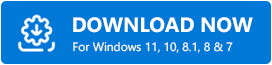
Pasul 2: Lansați software-ul și faceți clic pe opțiunea Scan Drivers dacă scanarea sistemului dvs. pentru actualizări de drivere în așteptare nu pornește automat.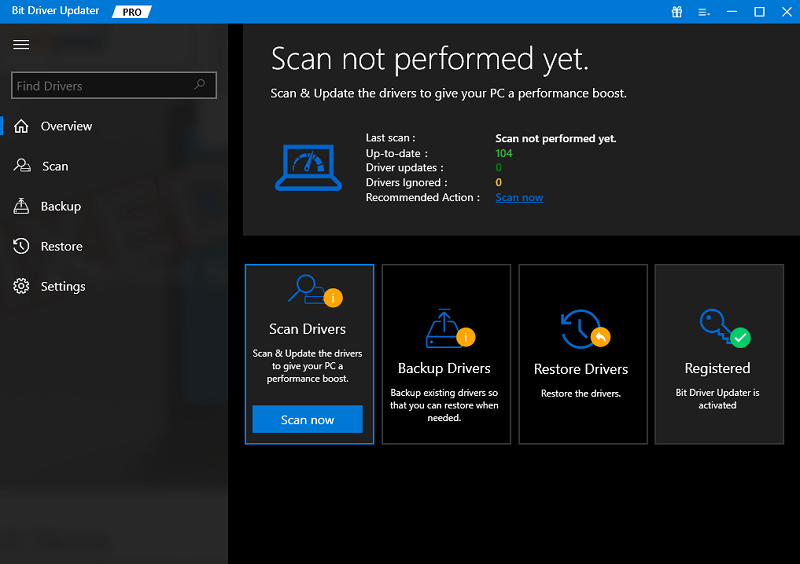
Pasul 3: Din rezultat, găsiți driverele grafice și faceți clic pe opțiunea Actualizare driver.În plus, utilizați opțiunea Actualizați toate pentru a descărca întreaga listă de actualizări de drivere simultan.

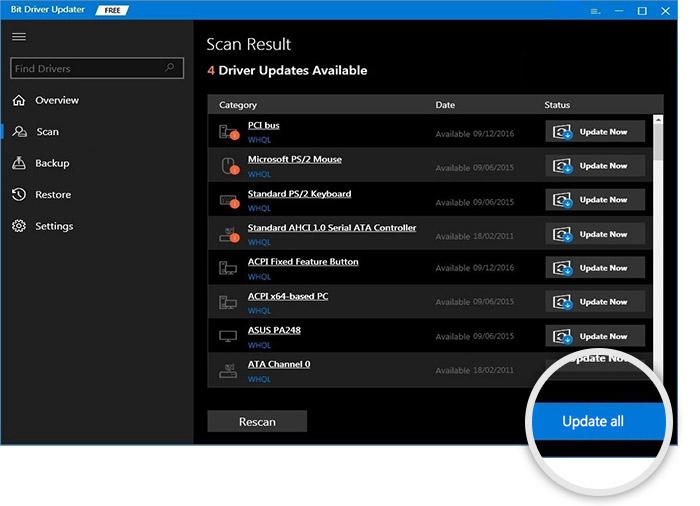
Notă: opțiunea Actualizare tot este disponibilă numai pentru utilizatorii din versiunea Pro a instrumentului.Versiunea gratuită permite o actualizare a driverului la un moment dat.
Pasul 4: Instalați actualizările de driver descărcate și reporniți pentru a le aplica pe dispozitiv.
Asta este. Acum veți avea cele mai recente drivere grafice instalate pe dispozitiv. Acum lansați jocul și verificați dacă Disney Dreamlight Valley continuă să se prăbușească problema este rezolvată. În cazul în care problema rămâne, încercați să utilizați următoarea remediere.
Citește și: Cum să remediezi Sons of The Forest Crashing pe PC Windows
Remedierea 4: Descărcați actualizări Windows în așteptare
Acum, unii jucători au raportat că actualizarea Windows a funcționat pentru ei în rezolvarea problemei comutatorului de prăbușire din Valea Dreamlight. Microsoft oferă actualizări Windows pentru a asigura remedierea erorilor și o viteză îmbunătățită. Deși actualizările Windows pot fi instalate automat, este bine să verificați dacă există actualizări la intervale regulate.
Iată cum puteți verifica și descărca actualizările în așteptare pe dispozitivul dvs. Windows pentru a remedia problema care se prăbușește în continuare Disney Dreamlight Valley.
Pasul 1: În secțiunea de căutare prezentă în bara de activități scrieți Setări.Acum selectați opțiunea potrivită pentru a lansa Setări.
Pasul 2: Mergeți la fila Windows Update prezentă în panoul din stânga.
Pasul 3: Acum apăsați butonul Verificați actualizări. 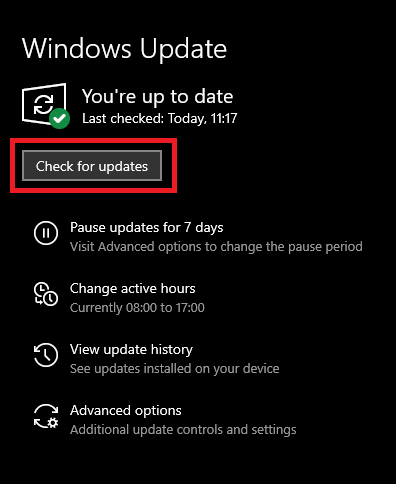
Pe măsură ce căutarea și descărcarea (dacă există) pentru Windows se finalizează, reporniți pentru a le aduce în acțiune. Odată ce sistemul dvs. repornește, verificați dacă Dreamlight Valley continuă să se prăbușească, problema Disney este rezolvată. Dacă nu, treceți la soluții ulterioare.
Citiți și: Cum să remediați blocarea Battlefield 5 pe PC Windows
Remedierea 5: verificați integritatea fișierelor de joc.
O altă cauză a blocărilor în jocuri este instalarea defectuoasă sau incompletă a jocului. Funcția care verifică fișierele jocului vă va ajuta să găsiți fișierele de joc care lipsesc sau sunt deteriorate, permițându-vă apoi să instalați în mod corespunzător acele fișiere pe computer.
Pasul 1: Lansați Disney Dreamlight Valley.
Pasul 2: Deschideți setările jocului cu ajutorul pictogramei roată.
Pasul 3: Faceți clic pe opțiunea „Inițiază reparația completă”.
Pasul 4: Faceți clic pe Da în caseta de dialog care apare și așteptați până la finalizarea procesului.
Citește și: Hogwarts Legacy Crashing pe PC Windows
Remedierea 6: Restaurați un fișier corupt pe Steam
Dacă vreunul dintre fișierele Steam este corupt, poate ajunge în Disney Dreamlight Valley continuă să se prăbușească. Cu toate acestea, rezolvarea problemei este destul de simplă. Iată cum
Pasul 1: Porniți Steam după ce ați repornit computerul.
Pasul 2: Faceți clic pe opțiunea relevantă pentru a vă accesa biblioteca.După aceea, alegețiProprietăți din meniul contextual care apare când faceți clic dreapta pe Disney Dreamlight Valley.
Pasul 3: Selectați opțiunea pentru a verifica integritatea fișierelor de jocdin secțiunea Fișiere locale. 
Când s-a terminat, va trebui să reporniți Steam și jocul. Dacă problema comutatorului de prăbușire Disney Dreamlight Valley rămâne, treceți la următoarea remediere.
Citește și: Cum să rezolvi problema DOOM Eternal Crashing pe PC Windows
Remedierea 7: Închiderea forțată a aplicațiilor de fundal
Dacă mai multe sarcini rulează în fundal, Disney Dreamlight Valley continuă să se prăbușească, poate apărea o problemă. Prin urmare, pentru a pune capăt operațiunilor care au loc în fundal, va trebui să lansați managerul de activități.
- Faceți clic dreapta oriunde în bara de activități și selectați opțiunea manager de activități din meniul contextual.
- Acum, sub fila Procese, ar trebui să omorâți toate procesele pe care le considerați inutile și care adună resurse fără un motiv întemeiat.
- Pentru a face acest lucru, alegeți sarcina pe care doriți să o încheiați, apoi faceți clic pe butonul „ Încheierea sarcinii ” din colțul din dreapta jos al ecranului.
Odată terminat, lansați jocul pentru a identifica dacă problema comutatorului de prăbușire din Valea Dreamlight este rezolvată. Cu toate acestea, dacă soluția nu a fost de ajutor, încercați să utilizați corecțiile de bază.
Citiți și: Cum să remediați blocarea Slime Rancher 2 pe PC Windows
Remedierea 8: dezactivați suprapunerea
Ca urmare a cantității semnificative de resurse de sistem pe care le solicită, unele aplicații suprapuse au potențialul de a încetini performanța unui computer și chiar de a provoca blocarea jocurilor.
Prin urmare, înainte de a rula programul, vă recomandăm să părăsiți orice aplicație de fundal care nu este necesară. Este posibil ca acest lucru să afecteze performanța jocului sau stabilitatea acestuia.
Urmați instrucțiunile de mai jos pentru a dezactiva suprapunerea și pentru a rezolva problema de blocare a Dreamlight Valley.
Pasul 1: Lansați Discord și alegeți pictograma roată situată în partea de jos a ferestrei.
Pasul 2: Alegeți suprapunerea jocului din meniul din stânga, apoi dezactivați opțiunea de a utiliza suprapunerea în joc.
Acum lansați jocul pentru a verifica dacă soluția ajută la rezolvarea erorii de prăbușire Disney Dreamlight Valley.
Citiți și: Cum să remediați problema de demontare care se prăbușește pe computerul Windows
Prăbușirea Disney Dreamlight Valley: REPARAT
Asta este. Sperăm că ghidul nostru de mai sus v-a ajutat să remediați problema de prăbușire Dreamlight Valley pe dispozitivul dvs. Asigurați-vă că urmați soluțiile în ordinea enumerată pentru a vă economisi timp și pentru a vă bucura de un joc neîntrerupt. Cu toate acestea, pentru majoritatea utilizatorilor, problema a fost rezolvată cu cele mai recente actualizări ale driverelor grafice. Utilizați Bit Driver Updater pentru a actualiza automat nu numai graficele, ci și toate celelalte drivere de sistem.
Încă te confrunți cu probleme? Menționați întrebările sau preocupările dvs. în secțiunea de mai jos. În cazul în care ați găsit ghidul necesar, asigurați-vă că vă abonați la blogul nostru pentru mai multe scrieri și actualizări tehnice. Urmărește-ne pe Facebook, Instagram, Twitter sau Pinterest pentru a nu rata niciodată nimic.
